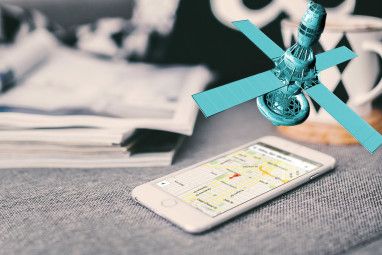许多iPhone所有者以静音模式生活,他们完全依靠振动功能来检测来电,消息和通知。我对此感到内
但是没有理由让您的警报变得无聊。 iOS使您可以创建自定义振动模式并将其部署到整个操作系统上,从而更好地识别传入的警报。
触觉和振动
无论手机处于静音状态,自定义振动模式都可以工作模式。您可以随时通过设备左侧的小拨动开关将iPhone置于静音模式。
如果您使用的是iPhone 7或更高版本,则设备可以通过以下方式获得触觉反馈:苹果的Taptic引擎。这是与Apple Watch和MacBook Pro的Force Touchpad相同的技术。触觉反馈如今已进入许多设备,包括Nintendo Switch之类的游戏机。
传统的振动智能手机使用旋转机制来传递警报,而触觉反馈使用磁铁的方式类似于扬声器。通过改变振荡,从而获得更广泛的反馈,以及近乎瞬时的响应。
如果您使用的是现代智能手机,则振动模式将更加强劲。由于振动电机不必上下旋转,因此创建快速图案更容易。做实验,看看能做什么!

可自定义的iPhone振动模式
您可以在iOS上自定义整个模式,但不能将这些模式应用于单独的模式应用。这意味着您的Twitter和Facebook通知将保持不变。
您可以为其分配自定义模式(和自定义铃声/声音警报)的警报的完整列表:
在过去的几次迭代中,Apple稳步改进了iOS中的自定义选项,因此,这最终可能会添加到每个应用程序的条目下设置>通知。
如何创建自己的自定义iPhone振动
要创建自己的警报,请转到设置>声音和触觉。在较早的iPhone上,转到“设置">“声音" 。
此菜单还允许您切换“振铃振动" 和“静音振动" 强>,如果你想的话。您还可以禁用一般在使用iOS时感觉到的触觉反馈,例如在调用3D Touch或刷新邮箱时。
选择要自定义的警报。请记住,您创建的所有自定义提醒都会保存到其他地方使用,因此您可以根据需要部署它们。
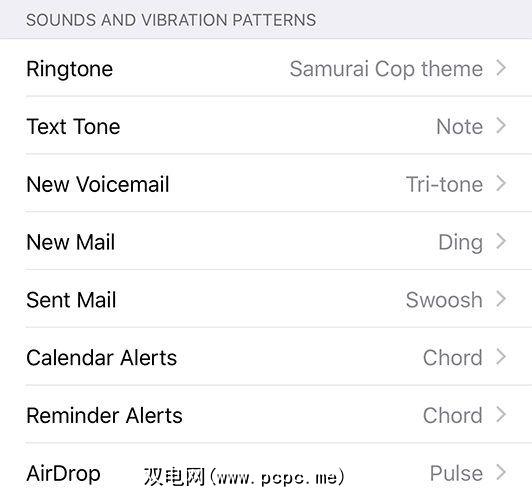
在以下菜单中,点击顶部的振动屏幕的在这里,您可以从各种预设的振动模式中进行选择,包括心跳和SOS摩尔斯电码警报的奇数包含。要创建自己的图案,请点击创建新振动。
现在,您将看到一个空白面板和一些变灰的文本选项。点击面板开始记录图案。无论您在面板上的什么位置触摸,都无所谓,因为无论您触摸什么位置,振动都是相同的。
您的警报可以根据需要长短。随时点击停止以设置警报循环的时间点。如果您开始记录警报并让其运行到结尾,警报也将包含所有“空白"空间。
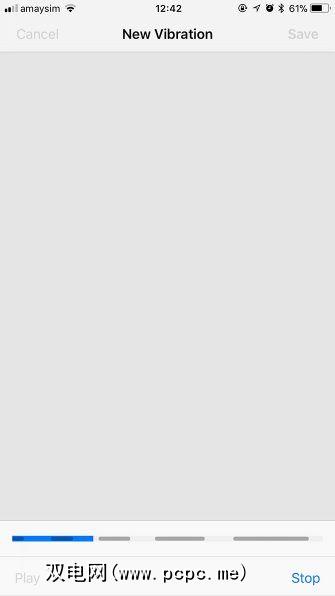
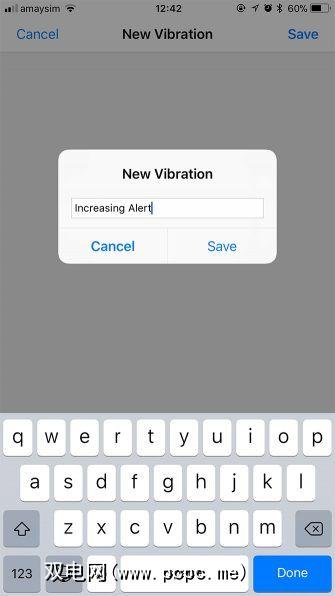
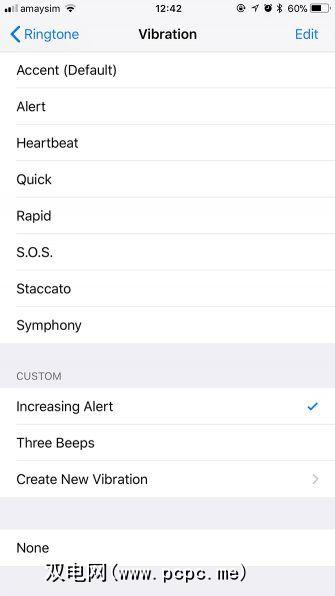
完成后,您可以再次点击记录以覆盖您的警报,或点击保存为其命名,并将其保存到自定义警报列表中。然后,您可以重新访问其他警报设置(文本音调,收到的电子邮件等),然后将其部署到所需的任何位置。
如果您以前录制了要摆脱的警报,则可以可以通过在相应菜单中在其上滑动从右到左来做到这一点。请记住,这将强制使用该模式的所有其他警报恢复为默认设置。
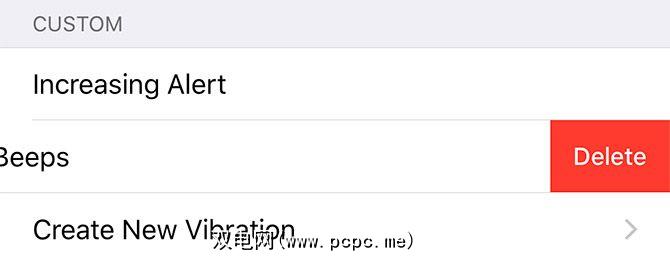
将自定义iPhone振动警报应用于联系人
也许您已经有了一些超级功能重要的联系方式,您绝对不能忽略。一个好的解决方法是创建一个激进的振动警报并将其分配给该联系人。
为此,请在电话或联系人中找到您的联系人应用,然后点击右上角的编辑。选择铃声或文本铃声,然后点击振动。在此处创建或分配自定义模式,然后退出菜单以应用您的更改。
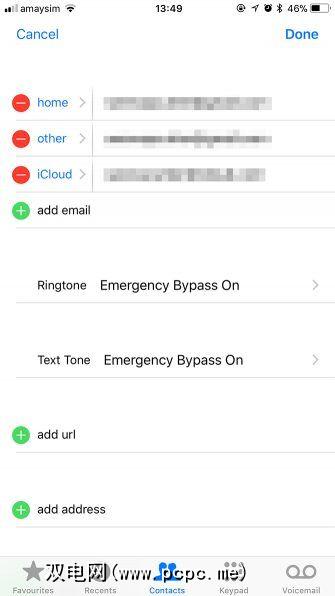
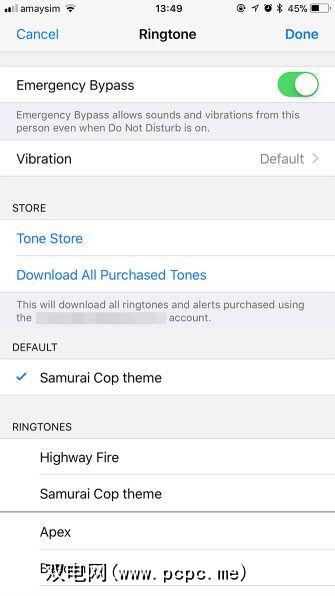
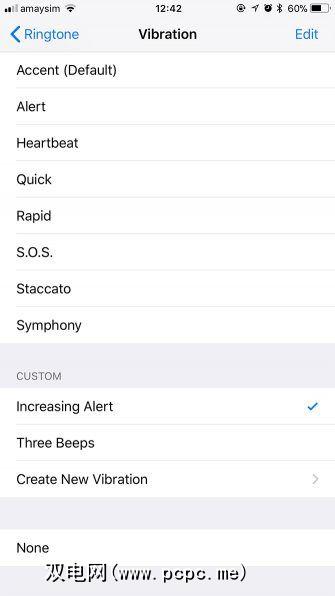
您可能还希望启用紧急旁路,即使在收到警报时也会通知您启用“请勿打扰"模式。
自定义电子邮件的iPhone振动警报
即使您禁用了特定邮件帐户的所有警报,您仍然需要禁用声音和振动,以防止手机无缘无故地振动或发出警报,这似乎是没有原因的。为此,请转到设置>通知>邮件。
如果您不希望任何帐户发出任何警报,只需禁用允许通知 >。但是,我们大多数人都希望收到警报,因此请转到您要调整的帐户,并在看到合适的显示后禁用任何横幅广告并锁定屏幕条目。
下一步,点击声音,然后将提示音设置为无以禁用提示音。转到振动,然后选择无以禁用此功能。您可以使用这些选项来设置每个帐户的特定音调和振动模式。
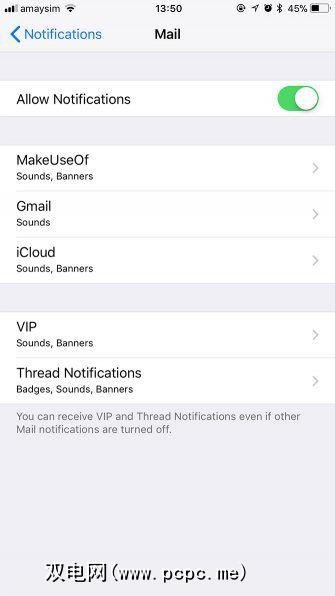
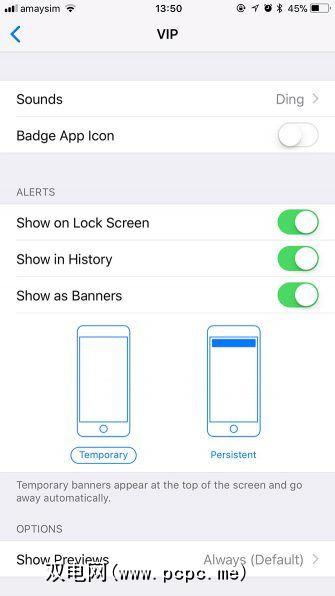
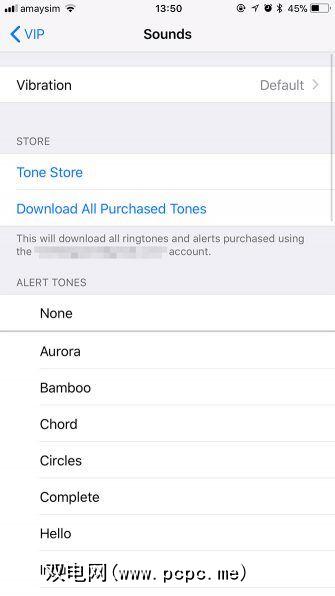
您还可以自定义VIP联系人和单个线程通知的警报。只需花费一些时间和精力,您就可以建立一个完善的警报系统,对您来说非常有意义。
自定义iPhone警报的另一种方法:LED闪光灯!
所以您已经打开声音,设置了自定义振动模式,但仍然缺少警报?您还可以尝试另一种技巧:LED闪光灯警报。顾名思义,每当您收到警报时,这都会导致设备背面的摄像头LED闪烁。
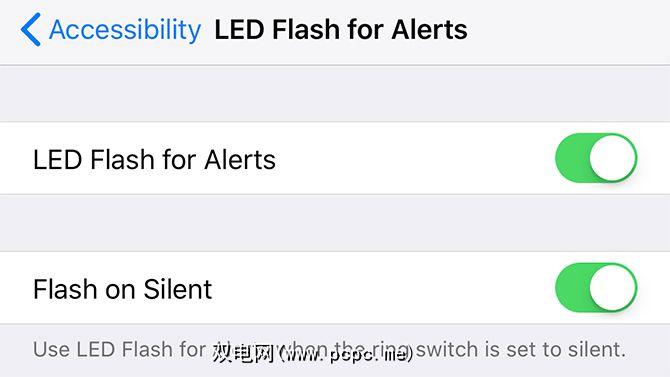
转到设置>常规>可访问性并进行切换 LED警报灯闪烁。您还可以选择将手机设置为静音时是否闪烁这些警报。请记住,尽管这些警报可能有用,但它们可能会在黑暗的房间中引起您的注意,或者使陌生人以为您正在为它们拍照!
LED闪光灯只是许多有用的警报之一iOS辅助功能会隐藏在该菜单中,因此请查看菜单以获取更多方便的功能。